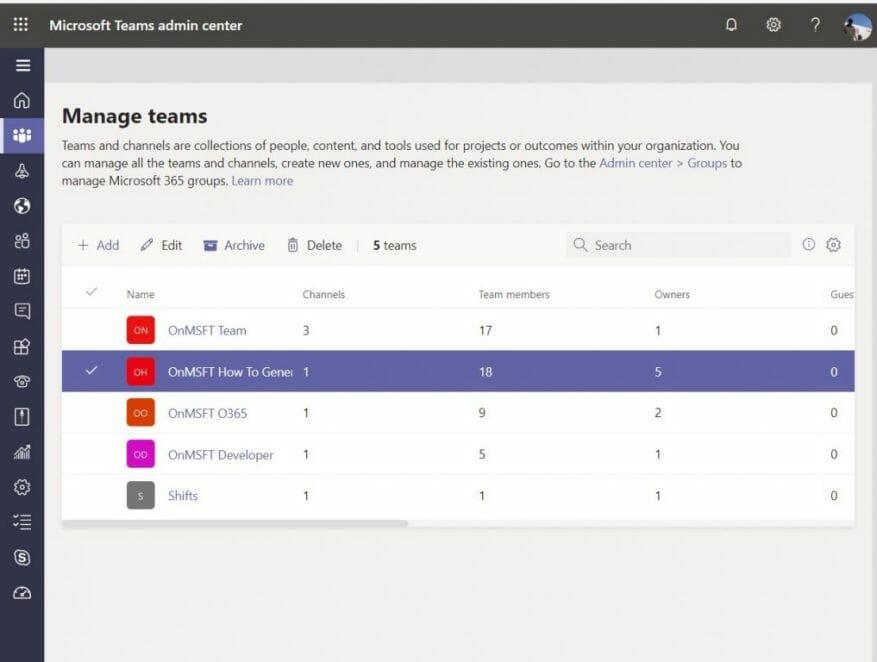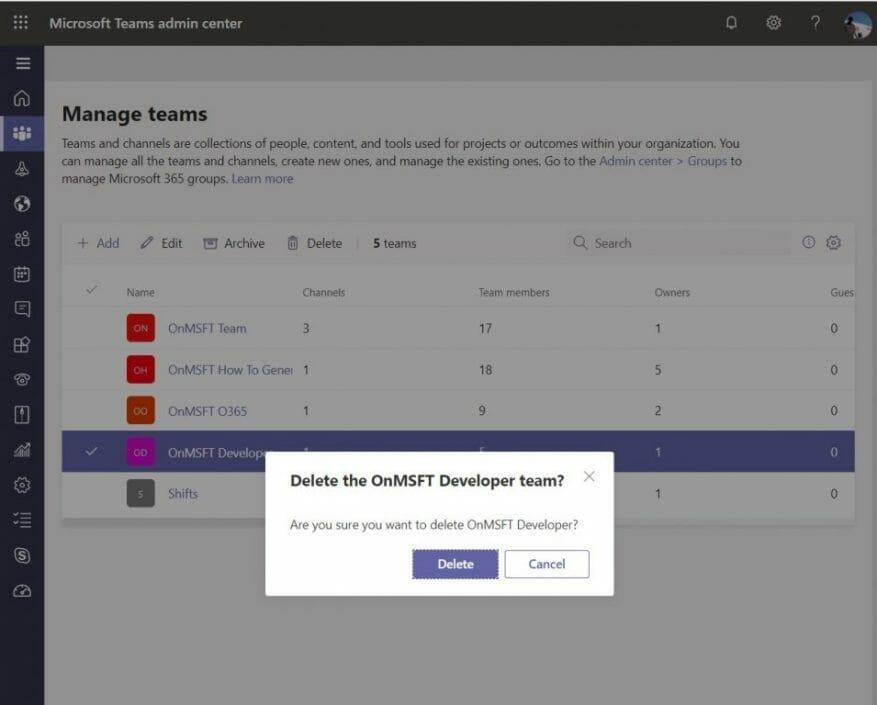I Microsoft Teams er et team sentrum for opplevelsen din. Folk chatter, deler filer og samarbeider i ett. Over tid kan imidlertid et team bli overflødig og kanskje ikke lenger nyttig for organisasjonen din. Eller du kan finne ut at du kanskje har opprettet et feil lag ved et uhell.
Det er da du kanskje vil arkivere eller slette et team i Microsoft Teams. Hvis du er administrator, vil vi i denne veiledningen vise deg hvordan du kan gjøre det.
Arkiver kontra sletting
Før vi starter, vil vi forklare forskjellen mellom å arkivere et team og å slette et team. Husk at når du arkiverer et team, vil all aktivitet for det teamet stoppe. Den legger alle data og filer i en skrivebeskyttet modus, og medlemmer vil fortsatt kunne søke gjennom og finne de gamle samtalene de trenger. Ingen vil imidlertid kunne starte nye samtaler eller svare på innlegg i en kanal, legge til eller fjerne kanaler, redigere teaminnstillinger eller legge til apper.
Som administrator vil du imidlertid fortsatt kunne legge til eller fjerne medlemmer og oppdatere roller, og du kan fortsatt se all teamaktivitet i standard og private kanaler, filer og chatter. Arkivering er en mye mindre skadelig prosess.
Å slette et lag er i mellomtiden litt mer permanent. Når du sletter et team, slettes også teamaktivitet i standard og private kanaler (og tilhørende nettstedsamlinger), filer og chatter. Du kan ikke gjenopprette et team som har blitt slettet direkte, så vurder å arkivere et team i stedet for å slette det.
Hvordan arkivere et team
Arkivering av et team i Microsoft Teams er en rask og enkel prosess. I Microsoft 365 administrasjonssenter, vil du klikke Lag i sidefeltet. Dette vil omdirigere deg til Teams administrasjonssenter. Derfra kan du klikke Lag i sidefeltet, etterfulgt av Administrer team. Du kan deretter arkivere teamet ved å klikke på det i listen og velge Arkiv alternativet øverst.En dialogboks vises, og du vil bekrefte ved å klikke Arkiv en gang til.
Når det er arkivert, kan du bringe teamet tilbake på et senere tidspunkt ved å gå tilbake til Teams administrasjonssenter. Derfra kan du velge et lag ved å klikke på navnet og deretter velge Avarkiver.
Hvordan slette et team (eller gjenopprette et)
Å slette et team ligner på å arkivere et. I Microsoft 365 administrasjonssenter, klikk Lag i sidefeltet en gang til. Dette vil omdirigere deg til Teams administrasjonssenter. Derfra kan du klikke en gang til Lag i sidefeltet, etterfulgt av Administrer team. Bare velg teamnavnet, og velg deretter Slett. En bekreftelsesmelding vises. Du kan deretter velge Slett igjen for å slette teamet permanent.
Hvis du vil gjenopprette et slettet team, har du opptil 30 dager på deg. Som en del av prosessen må du faktisk gjenopprette Office 365-gruppen som er knyttet til teamet. Gjenoppretting av Office 365-gruppen for et team vil gjenopprette teaminnhold som faner, kanaler og private kanaler og tilhørende nettstedsamlinger. For å gjenopprette en Office 365-gruppe, må du installer AzureADPreview-modulen på Windows og kjør deretter noen få meldinger. Vi vil ikke komme inn på dem på grunn av tekniske forhold, men du kan finn ut mer om det her.
Andre tips og triks
I løpet av de siste månedene har vi dekket Teams mye. Sletting eller arkivering av et team er bare vårt siste emne. Vi har dekket ting som å fjerne noen fra et team, bruke Skift-funksjonen, opprette planlagte møter og mye mer. Teams-nyhetssenteret vårt vil dekke deg, så sjekk det gjerne ut, og fortell oss hvordan Teams jobber for deg ved å sende oss en kommentar nedenfor.
FAQ
Hvordan arkiverer jeg gamle elementer i stedet for å slette dem?
Flytt gamle elementer til Merk av i denne avmerkingsboksen for å arkivere gamle elementer i stedet for å slette dem automatisk. Standardmappen vises i boksen.For å bruke en annen mappe, skriv inn mappeplasseringen i boksen eller klikk Bla gjennom. Hvis du velger dette alternativet, slettes valget av alternativet Slett elementer permanent.
Hvordan slår jeg AV automatisk arkivering i outlook?
Spør før AutoArchive kjører Velg om du vil at en påminnelsesmelding skal vises før AutoArchive behandler Outlook-elementene dine. Når spørsmål vises, kan du klikke Middag på påminnelsesmeldingen for å avbryte den autoarkiveringsøkten. Slett utløpte elementer (bare e-postmapper) Dette alternativet er av som standard.
Hvordan arkiverer og sletter jeg elementer i en Microsoft 365-postboks?
I Microsoft 365 kan administratorer opprette en policy for arkivering og sletting som automatisk flytter elementer til en brukers arkivpostkasse og automatisk sletter elementer fra postkassen.
Hvordan arkiverer eller sletter jeg en melding?
Du kan arkivere en eller flere valgte meldinger ved å klikke på tilbaketasten. Hvis du klikker på Delete-tasten, går meldingene til mappen Deleted Items. Du kan ikke endre virkemåten til tilbaketasten. Merk: Hvis du har en melding åpen i sitt eget vindu i stedet for leseruten, vil ikke tilbaketasten arkivere meldingen.
Hvordan arkiverer eller sletter jeg meldinger i outlook?
Merk: Arkiver-knappen er bare synlig i Outlook 2016, Outlook 2019 og Outlook for Microsoft 365. Eldre versjoner av Outlook har ikke Arkiv-knappen på båndet. Du kan arkivere en eller flere valgte meldinger ved å klikke på tilbaketasten. Hvis du klikker på Delete-tasten, går meldingene til mappen Deleted Items.
Hvordan arkivere gamle Outlook-e-poster i 2016?
I Outlook 2016 går du til Fil-fanen og klikker på Verktøy > Rydd opp i gamle elementer. I Outlook 2010 og Outlook 2013 klikker du på Fil > Oppryddingsverktøy > Arkiver… I dialogboksen Arkiv velger du alternativet Arkiver denne mappen og alle undermapper, og velg deretter en mappe som skal arkiveres. For eksempel, for å arkivere Outlook-kalender, velg Kalender-mappen:
Hvordan finner jeg mine arkiverte elementer i outlook?
Når arkivmappen er der, kan du finne og åpne de arkiverte elementene dine som vanlig. For å søke i Outlook-arkivet, velg Arkiv-mappen i navigasjonsruten og skriv inn søketeksten i Instant Search-boksen. For å fjerne arkivmappen fra listen over mapper, høyreklikk på den,…
Kan jeg slette slettede elementer i Office 365 ProPlus?
Office 365 ProPlus blir omdøpt til Microsoft 365 Apps for enterprise. For mer informasjon om denne endringen, les dette blogginnlegget. Når en arkivpostboks i Exchange Online utvides automatisk gjennom funksjonen for automatisk utvidelse, kan ikke mapper som ligger i mappen Slettede elementer i den arkivpostboksen slettes.
Hvordan arkiverer jeg postbokser i Microsoft 365?
I Microsoft 365-samsvarssenteret klikker du på Informasjonsstyring og deretter på Arkiv-fanen. En liste over postboksene i organisasjonen din vises og om den tilsvarende arkivpostboksen er aktivert eller deaktivert.
Kan jeg slette slettede elementer i utvekslingspostbokser for nettarkiv?
For mer informasjon om denne endringen, les dette blogginnlegget. Når en arkivpostboks i Exchange Online utvides automatisk gjennom funksjonen for automatisk utvidelse, kan ikke mapper som ligger i mappen Slettede elementer i den arkivpostboksen slettes.
Hvordan rydder jeg opp i Office 365-innboksen min?
Slett alle elementer du ikke trenger fra postkassen og tøm mappen Slettede elementer. Jeg har ikke brukt Online Archive og ønsket å teste det med min egen Office 365-innboks som en test.
Hva er Office 365-arkiv og hvordan fungerer det?
Et Office 365-arkiv er som en andre postboks som er vert på Exchange online og kan gi en sentralisert lagring av e-postmeldinger, e-postmapper, e-postmeldingsvedlegg, kontakter, kalenderelementer og så videre.
Hvordan arkiverer jeg elementer i Office 365-postboksen min?
‘Arkiv’-alternativet som følger med alle Office 365-postbokser flytter ganske enkelt et element inn i mappen som heter ‘Arkiv’ når du klikker på ‘Arkiv’-knappen i OWA eller Outlook (i Outlook kan du også trykke på tilbaketasten). Mappen ligger fortsatt i postkassen din.